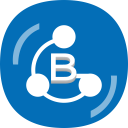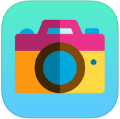如何用U盘重装系统
2025-05-12 11:30:46来源:9gapp编辑:佚名
在电脑出现问题需要重装系统时,u盘重装系统是一种常见且有效的方法。下面为大家详细介绍其步骤及注意事项。

准备工作
首先,要准备一个容量不小于8gb的可正常使用的u盘。接着,需要下载对应电脑系统的镜像文件,可以从微软官方网站或其他正规渠道获取。
制作启动盘
将下载好的系统镜像文件通过专门的u盘启动盘制作工具写入u盘中。制作过程中需注意选择正确的u盘盘符,避免误操作导致数据丢失。
进入bios设置
重启电脑,在开机过程中根据屏幕提示按下对应的按键进入bios设置界面。常见的按键有del、f2、f10等,不同品牌电脑进入bios的按键有所不同。进入bios后,在“启动”选项中,将u盘设置为第一启动项。
安装系统
设置好启动项后,保存bios设置并重启电脑,电脑会从u盘启动进入系统安装界面。按照提示选择语言、地区等信息,然后进入“安装系统”界面。选择需要安装系统的分区,一般建议选择c盘,然后点击“下一步”,系统将自动开始安装过程。在安装过程中,电脑可能会重启多次,无需手动干预,只需耐心等待安装完成。
注意事项
1. 在制作启动盘和安装系统前,务必备份u盘中的重要数据,因为制作启动盘会格式化u盘。

2. 安装系统时要确保电脑电源稳定,避免中途断电,否则可能导致系统安装失败。
3. 选择系统安装分区时要谨慎,避免误操作删除其他重要分区的数据。

4. 如果电脑硬件较新,可能需要在安装过程中加载相应的驱动程序,可提前准备好驱动程序文件。
通过以上详细步骤及注意事项,就能顺利地使用u盘进行系统重装,让电脑恢复正常运行。